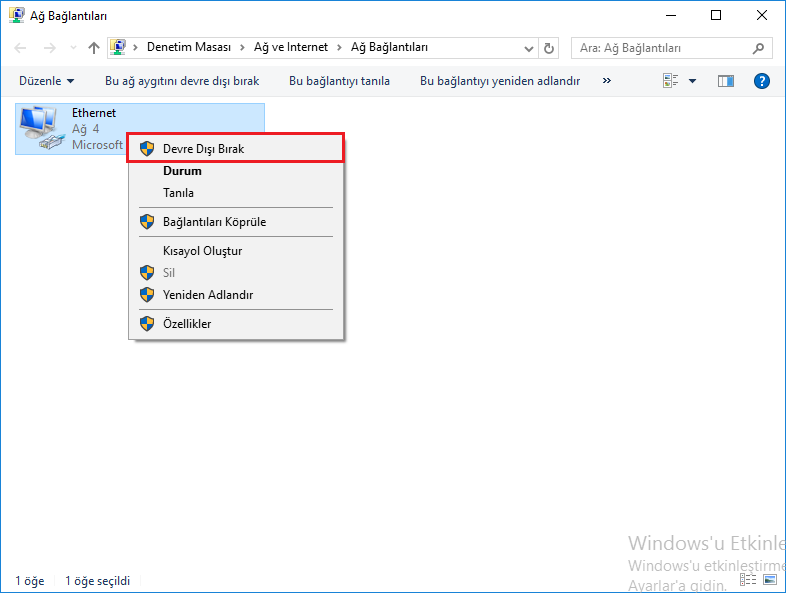Bilgisayarı kullanırken işlerimizin büyük bir bölümünü internet üzerinden hallederiz. İnternete bağlanılamayan durumlarda bir çok farklı sorun oluşabilmektedir. Bu rehberimizde İnternet bağlantısı sağlarken karşılaşılabilen Windows 10’da Eksik Ağ Bağdaştırıcısı Sorunu Nasıl Çözülür? sorusunun yanıtını sizler için derledik.
İnternete bağlanırken karşılaşılan hatalar Windows kullanıcılarının en çok yakındığı hatalar arasında gelmektedir. Her ne kadar bilgisayarınızdaki diğer tüm işlemler doğru bir şekilde tamamlanıyor olsa da internet bağlantısının sağlanamaması bir çok günlük işin yarım kalmasına ve diğer işlemlerin yapılamamasına sebep olabilmektedir. Her işlemin internet üzerinden yapıldığı günümüzde internet hataları bir çok Windows kullanıcısının en çok karşılaştığı ve en çok sorun yaşadığı hatalardan biridir.
İçindekiler
Windows 10’da Eksik Ağ Bağdaştırıcısı Sorunu Nasıl Çözülür?
Ağ bağdaştırıcınızı bilgisayarınızda görmüyorsanız, bunun nedenlerinden biri bilgisayarınızda daha eski bir ağ kartı sürücüsünün yüklü olması olabilir. Ancak endişelenmenize gerek yok, bu sorunu çözmek için düzeltmeler mevcut. Sorun bilgisayarınızda ilk kez oluyorsa, bilgisayarınızı yeniden başlatmayı deneyin ve bilgisayarınızda ağ bağdaştırıcısını bulup bulamadığınızı kontrol edin.
Sisteminize takılı bir Ethernet kablonuz varsa, Ethernet kablosunu bilgisayarınızdan çıkarmanız ve ardından Ethernet kablosunu tekrar takmanız gerekir. Bağdaştırıcıyı bilgisayarınızda bulup bulamadığınızı kontrol edin.
- Ağ sürücülerinin güncellenmesi
- Ağ sürücülerinin kaldırılarak tekrar kurulması
- Antivirüs programının kaldırılması
- Windows Defender’ın devre dışı bırakılması
- Ağ Bağdaştırıcılarının Temizlenmesi
- Winsock Sıfırlanması
- İnternet ayarlarının sıfırlanması
Ağ Sürücülerinin Güncellenmesi
Adım 1 : Masaüstünde sol altta bulunan Başlat menüsündeki arama sekmesine Aygıt Yöneticisi yazılarak veya klavyede Windows ve R tuşlarına aynı anda basılarak açılan Çalıştır ekranın Aç kısmına devmgmt.msc yazılıp Tamam butonuna tıklanarak Aygıt Yöneticisi açılır.

Adım 2 : Açılan Aygıt Yöneticisi penceresinde Ağ Bağdaştırıcıları sekmesi genişletilir.
Adım 3 : Ağ sürücüsüne sağ tıklanarak Sürücüyü güncelleştir butonuna basılır.
Adım 4 : Açılan Sürücü Güncelleştirme penceresinde Sürücüyü Otomatik Olarak Ara sekmesine tıklanarak sürücü güncelleştirme işlemi başlatılır.
Ağ Sürücülerinin Kaldırılarak Tekrar Kurulması
Adım 1 : Masaüstünde sol altta bulunan Başlat menüsündeki arama sekmesine Aygıt Yöneticisi yazılarak veya klavyede Windows ve R tuşlarına aynı anda basılarak açılan Çalıştır ekranın Aç kısmına devmgmt.msc yazılıp Tamam butonuna tıklanarak Aygıt Yöneticisi açılır.

Adım 2 : Açılan Aygıt Yöneticisi penceresinde Ağ Bağdaştırıcıları sekmesi genişletilir.
Adım 3 : Ağ sürücüsüne sağ tıklanarak Cihazı kaldır butonuna basılır.
Adım 4 : Üreticinin resmi sitesinden ilgili sürücü indirilir.
Adım 5 : Ağ sürücüsünün kurulumu doğru bir şekilde gerçekleştirildikten sonra bilgisayar yeniden başlatılır.
Antivirüs Programının Kaldırılması
Bazı antivirüs programları zararlı gördüğü için internet erişimine izin vermeyebilir. Hemen hemen her antivirüs programında geçici olarak devre dışı bırakma özelliği mevcuttur. Antivirüs programı geçici olarak devre dışı bırakıldıktan sonra internet bağlantısının tekrar denenmesi Windows 10’da Eksik Ağ Bağdaştırıcısı Sorununun önüne geçecektir. Eğer çok daha güçlü bir antivirüs programı kullanılıyorsa antivirüs programı kaldırılarak bilgisayar yeniden başlatılır ve tekrar programın çalıştırılması denenir.
1. Adım : Masaüstünde sol altta bulunan Başlat menüsündeki arama sekmesine Denetim Masası yazılarak veya klavyede Windows ve R tuşlarına aynı anda basılarak açılan Çalıştır ekranın Aç kısmına control panel yazılıp Tamam butonuna tıklanarak Denetim Masası açılır.
2. Adım : Denetim Masasında Program Ekle / Kaldır’a tıklanır.
3. Adım : Açılan Program Ekle / Kaldır penceresinde antivirüs programı seçilerek sağ tıklanır ve Kaldır butonuna tıklanır.
Windows Defender’ın Devre Dışı Bırakılması
Antivirüs programı kullanılmıyor olsa bile Microsoft işletim sistemi kullanıcıları için sunduğu Windows Defender uygulaması ile işletim sistemi kullanıcılarını zararlı yazılımlardan korumaktadır. Eğer farklı bir işlem yapılmadıysa işletim sistemi kurulduktan sonra Windows Defender etkin olarak açılacaktır. Basit bir kaç adım ile devre dışı bırakılan Windows Defender Windows 10’da Eksik Ağ Bağdaştırıcısı Sorununun çözümü ile birlikte yeniden devreye alınabilir veya isteğe bağlı olarak devre dışı olarak işletim sistemi kullanımına devam edilebilir.
1. Adım : Başlat menüsünde bulunan arama sekmesine Ayarlar yazılarak veya klavyede Windows ve I tuşlarına aynı basılarak Ayarlar açılır.
2. Adım : Ayarlar penceresinde bulunan Güncelleştirme ve Güvenlik sekmesine gelinerek bu sekmeye tıklanır.
3. Adım : Güncelleştirme ve Güvenlik penceresinde sol menüde Windows Defender bulunarak tıklanır.
4. Adım : Tüm ayarlar Kapalı olarak ayarlanır ve Ayarlar penceresi kapatılır.
Ağ Bağdaştırıcılarının Temizlenmesi
Adım 1 : İşlemlerin Komut İstemi ile yapılması isteniyorsa sol altta bulunan Başlat menüsüne tıklanarak arama sekmesine Komut İstemi yazılır veya klavyede Windows ve R tuşlarına aynı anda basılarak açılan Çalıştır penceresinde Aç kısmına cmd yazılarak Tamam butonuna basılır ve Komut İstemi açılır.
Adım 2 : netcfg -d yazılarak Enter butonuna basılır.
Adım 3 : Komut çalıştırıldıktan sonra bilgisayar yeniden başlatılır.
Winsock Sıfırlanması
Adım 1 : İşlemlerin Komut İstemi ile yapılması isteniyorsa sol altta bulunan Başlat menüsüne tıklanarak arama sekmesine Komut İstemi yazılır veya klavyede Windows ve R tuşlarına aynı anda basılarak açılan Çalıştır penceresinde Aç kısmına cmd yazılarak Tamam butonuna basılır ve Komut İstemi açılır.
Adım 2 : netsh winsock reset yazılarak Enter butonuna basılır.
Adım 3 : Komut çalıştırıldıktan sonra bilgisayar yeniden başlatılır.
İnternet Ayarlarının Sıfırlanması
En bilinen internet sorunları çözümü yöntemlerinden biri de İnternet ayarlarının sıfırlanmasıdır. Bu işlem modemin yeniden başlatılmasından biraz daha uzun sürüyor olsa da bir çok kullanıcı alınan tüm internet bağlantısı hatalarında bu çözümü uygulamaktadır ve bu adım çoğu zaman alınan hatanın giderilmesinde büyük rol oynamaktadır.
Adım 1 : Klavyede Windows ve R tuşlarına aynı anda basılarak Çalıştır açılır.
Adım 2 : Açılan Çalıştır penceresinde Aç kısmına ncpa.cpl yazılarak Tamam butonuna basılır.
Adım 3 : Açılan Ağ ve İnternet Ayarları penceresinde ilgili adaptör bulunarak sağ tıklanır ve Devre Dışı Bırak butonuna tıklanır.
Adım 4 : Adaptörün devre dışı bırakılmasının ardından biraz beklendikten sonra tekrar sağ tıklanır ve Etkinleştir butonuna basılır. Bu işlem ile internet ayarları sıfırlanmış olacaktır.
Bu rehberimizde sizlere Windows 10’da Eksik Ağ Bağdaştırıcısı Sorunu Nasıl Çözülür? sorusunun yanıtını derledik. Bu konuda takıldığınız, sormak istediğiniz şeyleri sitemize yorum yazarak sorabileceğini unutmayınız.